Это соединение является недоверенным
Ошибка «Это соединение является недоверенным» при открытии веб-страниц по защищенному протоколу HTTPS – типичная «болезнь» Mozilla Firefox.


Таким способом браузер пытается защитить ваш компьютер от потенциальных угроз, но что делать, если он блокирует абсолютно все, даже вполне добропорядочные сайты? Читайте о причинах появления ошибки и способах ее исправления.
Какое соединение являются недоверенным
Веб-сайты, которые обмениваются данными с браузером по HTTPS, используют криптографические протоколы TLS или SSL. Эти протоколы шифруют весь передаваемый трафик, чтобы в случае перехвата защитить его от прочтения злоумышленниками.
Перед началом передачи шифрованной информации интернет-ресурс предъявляет браузеру сертификат – своеобразное «удостоверение личности», подтверждающее, что сайт действительно тот, за кого себя выдает.
Браузер сверяет сертификат со своими данными, и если они совпадают, разрешает соединение. Когда проверить сведения не удается или они вызывают сомнения, загрузка сайта блокируется, а на экран выводится сообщение «Это соединение является недоверенным» с продолжением пользователю «уносить отсюда ноги».
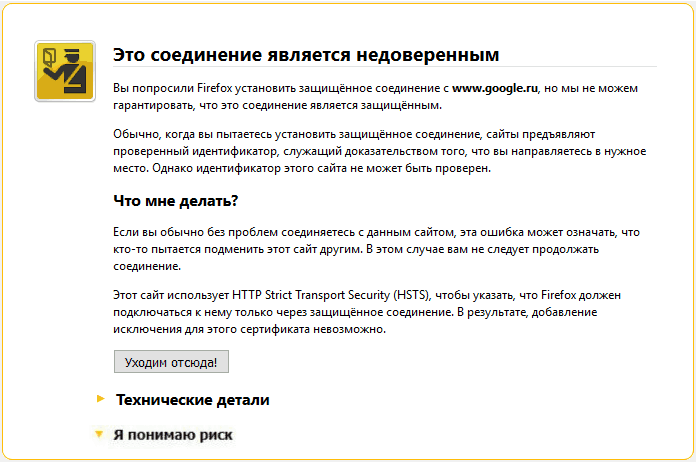
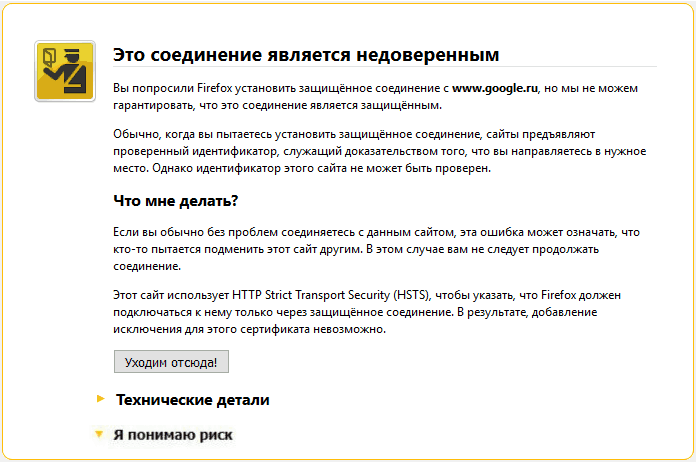
Причины и способы исправления ошибки, которая возникает на многих сайтах
Причиной ситуации, когда недоверенным становится каждый веб-ресурс, работающий по HTTPS, например, Google.com, YouTube.com, Yandex.ru, Facebook.com, бывает следующее:
Изменение системной даты
Сертификаты безопасности SSL и TLS имеют ограниченный период действия. Если системная дата не подпадает в этот промежуток времени, они считаются недействительными. В списке «Технические детали» при этом значится ошибка SEC_ERROR_EXPIRED_CERTIFICATE (истечение срока действия сертификата) или SEC_ERROR_EXPIRED_ISSUER_CERTIFICATE (сертификат недействителен до такого-то числа).
Решение
Установите правильную системную дату:
- Щелкните по часам в системном трее и нажмите на ссылку «Изменение даты и времени».
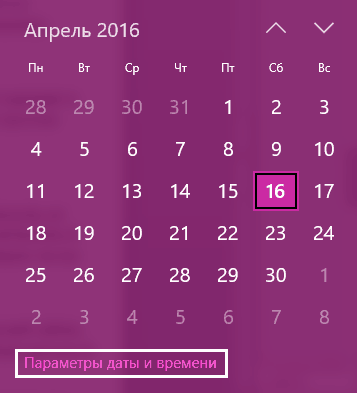
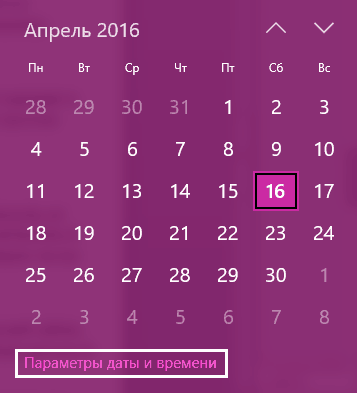
- В разделе «Дата и время» системной утилиты «Параметры» нажмите «Изменить дату и время» и введите сегодняшнее число. Или включите «Установить время автоматически», если компьютер подключен к Интернету.
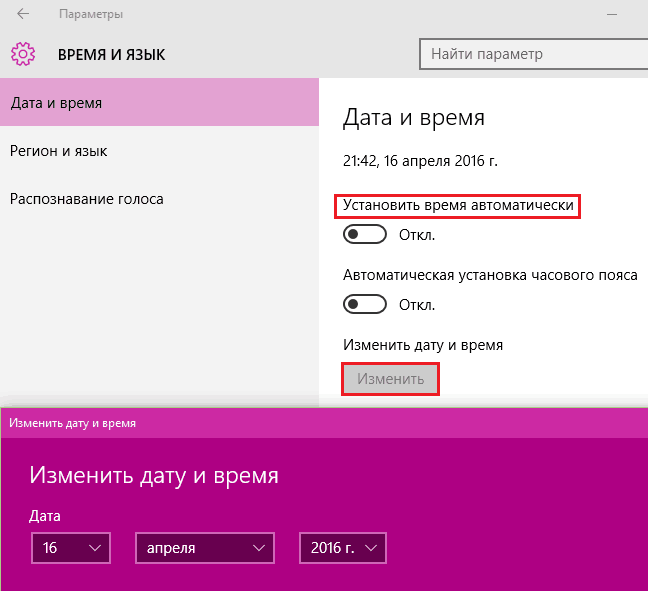
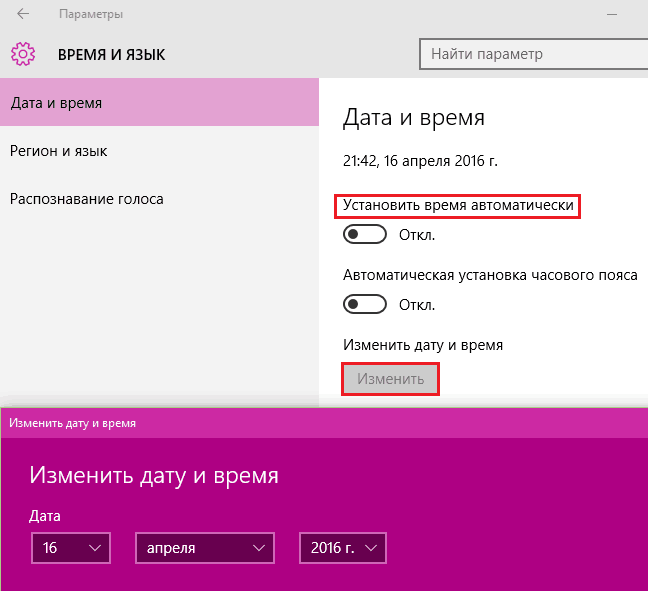
Блокировка антивирусной программой
Опция проверки защищенных соединений, реализованная в некоторых антивирусах класса Internet Security, не всегда работает так, как положено. Чаще всего проблема почему-то возникает у пользователей продуктов «Лаборатории Касперского». В «Технических деталях» сообщения указана ошибка SEC_ERROR_UNKNOWN_ISSUER (подключение не вызывает доверия, так как нарушена цепочка промежуточных сертификатов).
Решение
Выключите проверку защищенных соединений в параметрах антивируса:
- В Kaspersky Internet Security зайдите в раздел «Настройка» (щелкните по кнопке в виде шестеренки внизу главного окна). Откройте раздел «Дополнительно» и «Сеть».
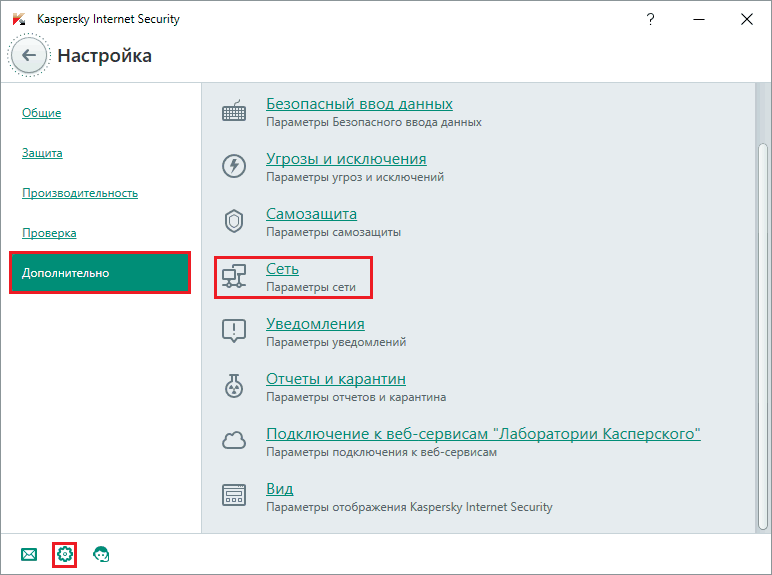
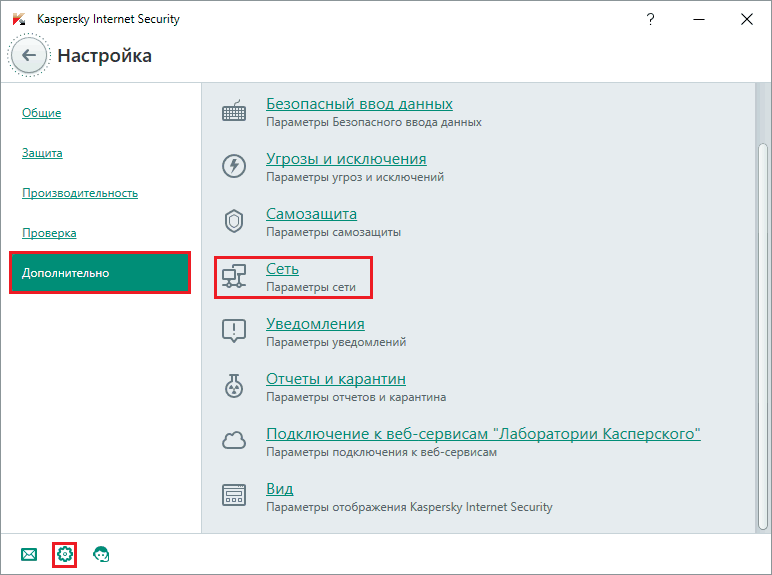
- Из списка опций «Проверка защищенных соединений» выберите «Не проверять».
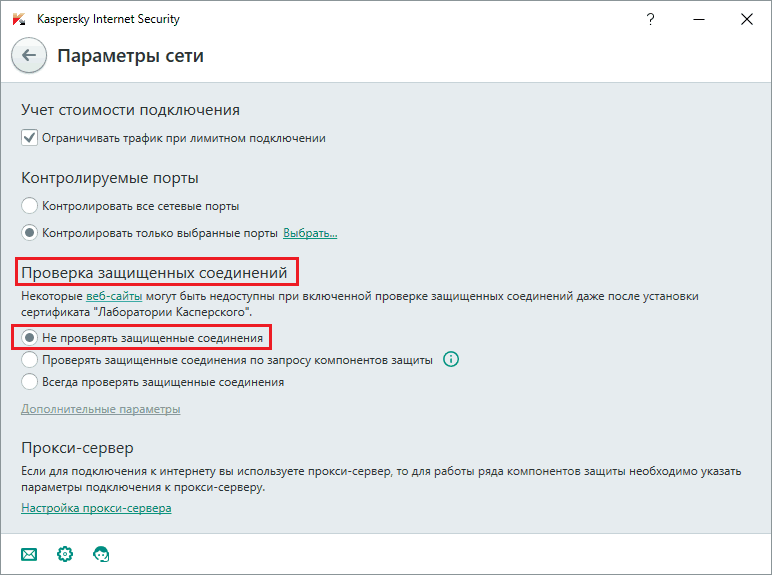
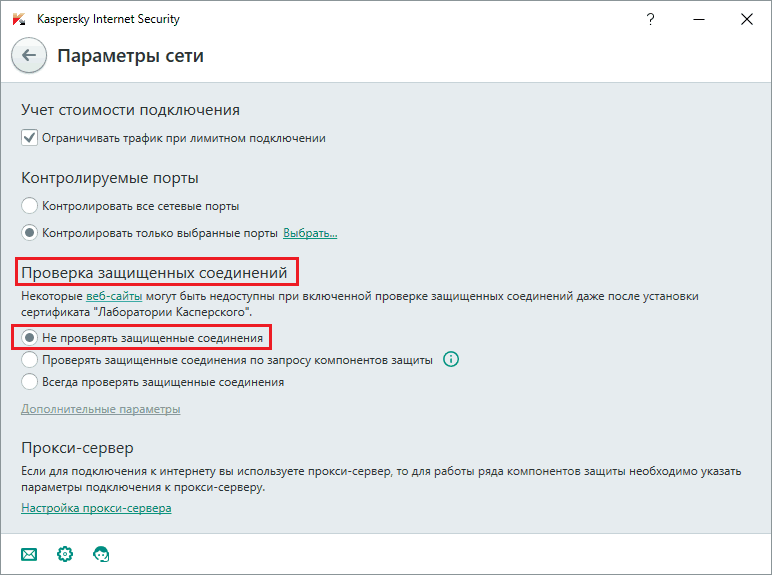
Если вы пользуетесь другим антивирусным приложением, найдите в нем аналогичную настройку и сделайте то же самое.
Если отключение проверки не помогает, переустановите антивирус или обратитесь в службу техподдержки разработчика.
Компоненты семейной безопасности
При задействовании этой опции на Windows 8.1-10 сертификаты безопасности некоторых популярных веб-сайтов, например, YouTube.com, перехватываются и подменяются серверами Microsoft, где прописан запрет доступа. При этом в «Технических деталях» также указана ошибка SEC_ERROR_UNKNOWN_ISSUER.
Проблема актуальна только для учетных записей Windows, не обладающих административными правами.
Решение
- Зайдите на эту станицу сайта Microsoft под учетной записью, входящей в группу «Администраторы». Нажмите кнопку «Войти», чтобы авторизоваться под учеткой Microsoft. Если у вас нет такой учетки, создайте ее, кликнув по кнопке ниже.
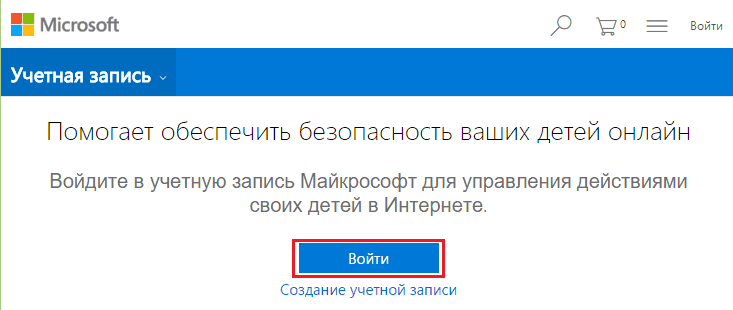
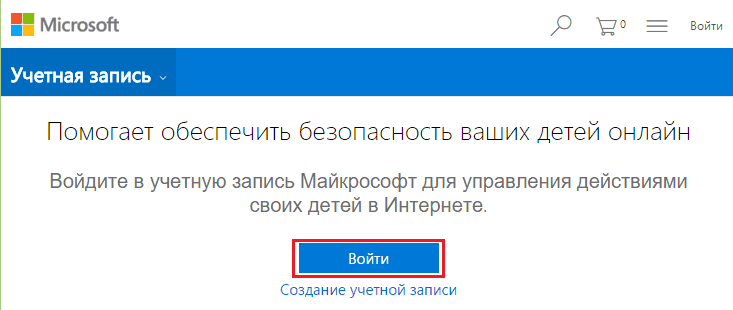
- Находясь здесь, удалите учетную запись пользователя, у которого возникают проблемы с посещением сайтов.
Повреждение хранилища сертификатов
Mozilla Firefox хранит сертификаты безопасности в файле cert8.db, а сам файл лежит в каталоге пользовательского профиля браузера. Соответственно, при повреждении cert8.db проблемы с недоверенным подключением возникают только у одной учетной записи Mozilla Firefox.
Решение
- Запустите браузер. Зайдите в основное меню (кнопка с тремя полосками в правом верхнем углу) и нажмите на знак вопроса (опция «Открыть раздел Справка»).
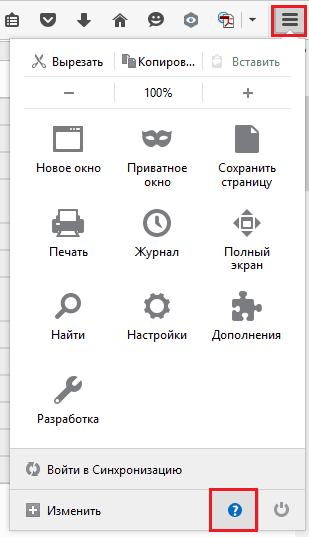
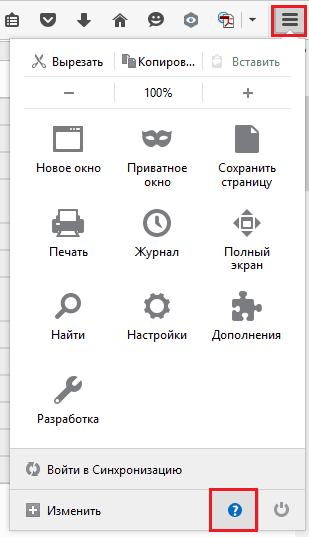
- В разделе «Сведения о приложении» – «Папка профиля» кликните кнопку «Показать».
- Удалите файл cert8.db и перезапустите Mozilla Firefox. При следующем запуске хранилище будет пересоздано.
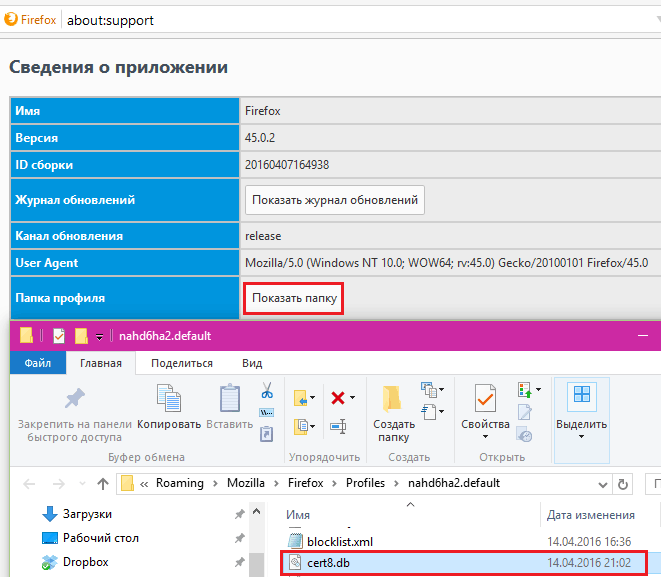
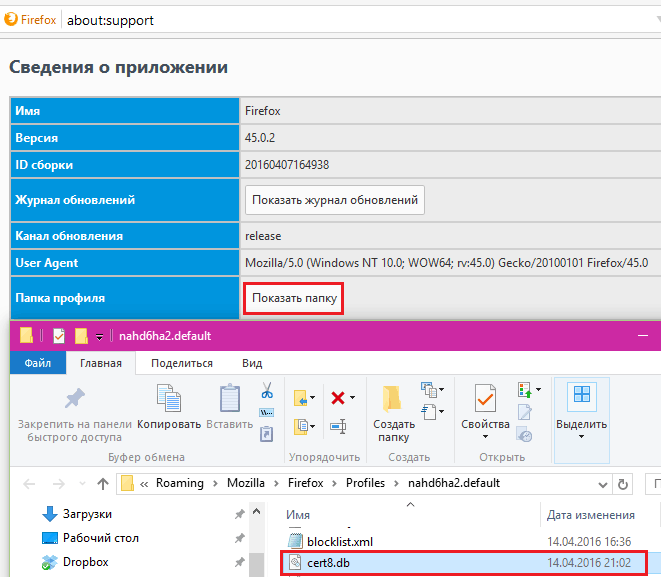
Если неполадка останется, переустановите программу.
Почему проблема возникает при открытии одного веб-сайта
Сертификат сайта самоподписан
По умолчанию Mozilla Firefox не доверяет веб-ресурсам, которые вписывают «удостоверение личности» сами себе. В «Технических деталях» это отражается сообщением SEC_ERROR_UNTRUSTED_ISSUER.
Решение
Если вы не уверены в безопасности веб-ресурса, нажмите в сообщении об ошибке кнопку «Уходим отсюда!». Если уверены – отключите для него показ этого предупреждения:
- разверните раздел «Я понимаю риск» и кликните «Добавить исключение»;


- в окошке «Добавить исключение безопасности», которое появится после этого, нажмите «Подтвердить исключение».
Сертификат недействителен
Точнее, он может быть действителен только для одной части сайта. Например, xttp://www.site.ru открывается без проблем, а при открытии xttp://site.ru возникает ошибка SSL_ERROR_BAD_CERT_DOMAIN. Или же вы пытаетесь загрузить небезопасный ресурс.
Решение
Если вы доверяете сайту, попробуйте изменить написание его адреса – добавить или, наоборот, убрать www. А если не доверяете, разумнее нажать кнопку «Уходим отсюда!» и оставить дальнейшие попытки его открытия.
***
Помните, что предупреждением «Это соединение является недоверенным» браузер охраняет вашу безопасность, а не просто так мешает вам серфить по сети. Поэтому не отключайте предупреждение до тех пор, пока не убедитесь, что веб-ресурс действительно не представляет угрозы.
Как убрать «это соединение является недоверенным» в Mozilla Firefox?
При установлении безопасного соединения с сервером по протоколу https браузер Mozilla Firefox вместо ожидаемой веб-страницы может отобразить предупреждение «это соединение является недоверенным». Как правильно реагировать на него: убрать запрет, выяснить, по какой причине он отображается, или всё-таки лучше покинуть сайт?
Выбор решения зависит от типа ошибки идентификации, системных настроек, «подноготной» сайта. Именно эти факторы помогают предупредить утечку личных данных и вирусную атаку. Или, напротив, избавляют от лишних подозрений (когда компьютеру, на самом деле, никто и ничего не угрожает, и требуется лишь подправить опции).
Как оперативно запретить или разрешить?
Если в процессе веб-сёрфинга сообщение «недоверенное соединение» появится при попытке зайти на незнакомый (или сомнительный) сайт, немедленно активируйте блокировку:
на вкладке сообщения щёлкните кнопку «Уходим отсюда!».
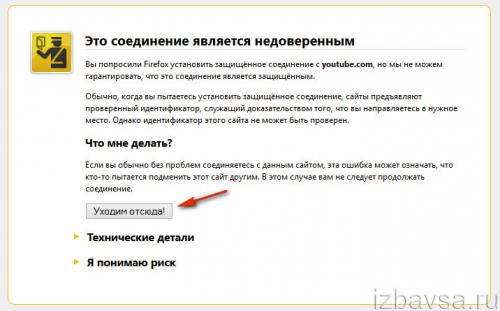
А если вы на 100% уверенны в том, что ваш компьютер не заражён вирусами и сайт, на который нужно попасть, является безопасным, можно в этой же вкладке разрешить соединение:
1. Откройте спойлер «Я понимаю риск».
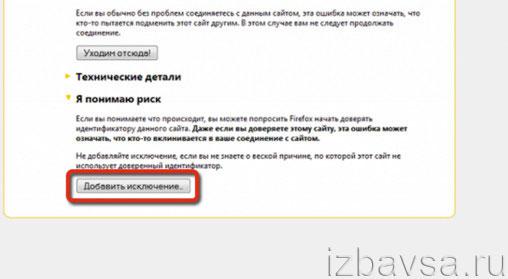
2. Щёлкните по кнопке «Добавить в исключение».
3. В дополнительном окне нажмите кнопку «Получить сертификат» (расположена возле адреса заблокированного веб-сайта).
4. Включите надстройку «Постоянно хранить это исключение» (кликом мышки установите флажок).
5. Клацните «Подтвердить исключение… » (кнопка внизу окна).
Анализ ошибок идентификации и их устранение
Чтобы узнать код ошибки, на вкладке с предупреждением кликните «Технические детали» и прочтите информацию в последней строчке спойлера «Error code».
Внимание! Анализ кода позволяет предупредить появление ошибки в дальнейшем. Нейтрализовать причину её возникновения.
Рассмотрим наиболее распространённые случаи некорректной идентификации:
Сертификат истёк или не является действительным
Эти проблемы именуются Firefox, соответственно, как «sec error expired certificate» и «sec error expired issuer certificate». Довольно часто причиной их возникновения является неправильные дата и время, установленные в часах компьютера.
Проверьте и при необходимости настройте часы и календарь:
1. Клацните левой кнопкой мышки по дате в трее (в правом нижнем углу дисплея).

2. Откройте «Изменение настроек».
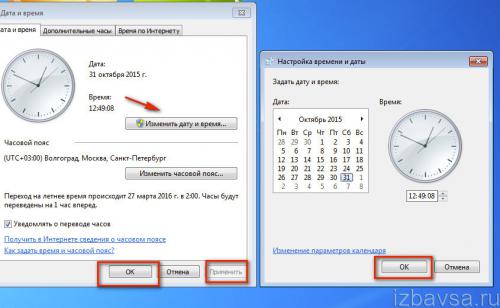
3. Щелкните кнопку «Изменить… ».
4. В дополнительном окне выставьте число, месяц, год. Клацните «OK».
5. В панели «Дата и время» также нажмите «Применить» и «OK», чтобы активировать внесённые изменения.
Сертификат действителен только для определённого сайта
(ssl error bad cert domain)
Эта ошибка появляется в тех случаях, когда сервер отправляет браузеру идентификатор другого сайта. Другими словами, подсовывает подделку.
Однако известны ситуации, когда Firefox блокирует подобным образом и доверенные ресурсы. Это происходит по причине того, что сертификат распространяется на определённую часть веб-сайта. К примеру, для адреса в формате «https://www. . ru» он действует, а вот для «https:// . ru» (без www) — уже нет.
Неизвестен издатель сертификата
(sec error unknown issuer)
Известные сертификаты могут детектироваться Firefox как неизвестные из-за повреждений файла cert8.db (хранилища идентификаторов). Удалите его в профиле и снова попытайтесь установить безопасное соединение:
1. В правом верхнем углу браузера щелкните по иконке «три полоски».
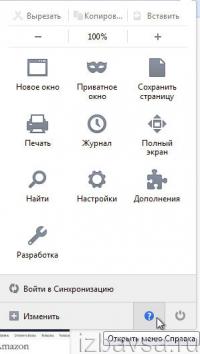
2. В нижней части плиточного меню нажмите значок «знак вопроса».
3. В подменю выберите пункт «Информация для решения проблем».
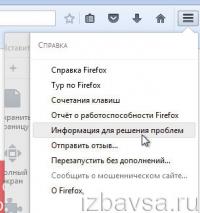
4. На вкладке «Сведения о приложении», в графе «Папка профиля», нажмите функцию «Показать папку».
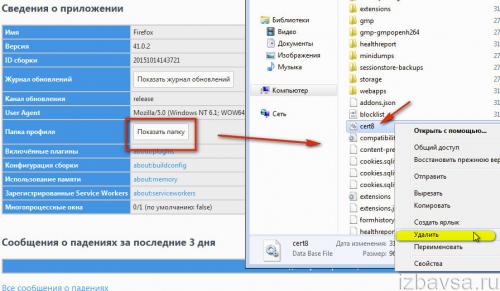
5. В открывшемся окне, в директории браузера (в папке профиля), удалите штатной функцией Windows файл cert8.db:
- клацните по нему правой кнопкой;
- в открывшейся панели нажмите «Удалить».
Также доступ к базе идентификаторов можно получить, не открывая браузер:
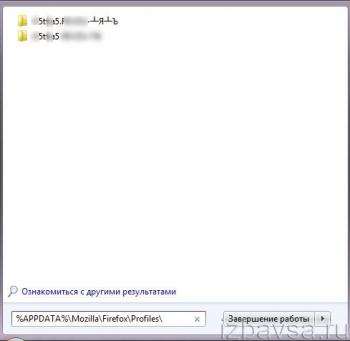
1. Кликните по значку «Пуск».
2. В строчке «Поиск» укажите путь к папке с профилями:
%APPDATA%\Mozilla\Firefox\Profiles\
3. В появившемся окне зайдите в папку с профилем текущей учётной записи, а затем удалите в ней cert8.db.
Браузер получил слабый эфемерный ключ
(ssl error weak server ephemeral dh key)
Данная блокировка доступа может возникнуть из-за конфликтов с версией протокола SSL 3.0. Чтобы отключить его поддержку, выполните следующие действия:
1. В новой вкладке, в адресной строке, наберите — about:config.
2. Под текстом предупреждения кликните «Я обещаю, что буду…».
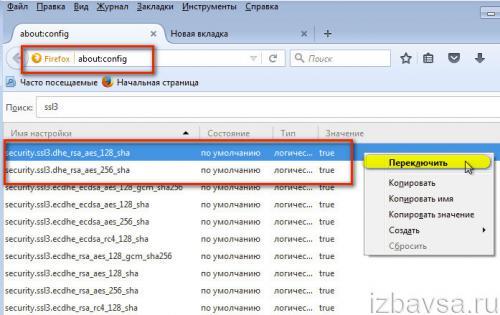
3. В строчке «Поиск» наберите — ssl3.
4. Щёлкните правой копкой по первой в списке настройке — security.ssl3.dhe_rsa_aes_128_sha.
5. В подменю кликните «Переключить». (Значение поменяется с «true» на «false»).
6. Аналогичным образом отключите вторую в списке настройку «… aes_256_sha».
7. Перезапустите браузер и снова попытайтесь установить безопасное соединение с заблокированным веб-ресурсом.
Комфортного и безопасного вам веб-сёрфинга в браузере Firefox!
Это соединение является недоверенным в Mozilla Firefox
В браузере Mozilla Firefox некоторые пользователи сталкиваются с проблемой: при переходе на сайты, открывается страница с надписью: «Это соединение является недоверенным». Причем, такое сообщение появляется не на всех сайтах, а только на тех, которые используют защищенное соединение.
Многие сайты используют криптографический протокол SSL (Secure Sockets Layer) для безопасной передачи данных. Для безопасного обмена информацией происходит шифрование трафика.
Для проверки соединения используются сертификаты безопасности. С помощью сертификата безопасности производится идентификация веб-сайта.
При обычном соединении, вы увидите в адресной строке браузера адрес сайта такого вида: «http://название сайта». Если сайт использует SSL шифрование, то в адресной строке браузера, вы увидите ссылку такого вида: «https://название сайта». Название протокола оканчивается букву «s», таким образом, можно увидеть, что данный сайт использует защищенное соединение.
На шифрование SSL (протокол HTTPS) перешли многие крупные сайты и порталы (поисковые системы, почтовые сервисы и т. д.). Постепенно, на использование защищенного соединения перейдут остальные сайты.
В случае с Mozilla Firefox, браузер пытается проверить идентификатор, чтобы убедиться, что вы будете направлены на нужный сайт, а не на другой (подставной). По некоторым причинам, идентификатор данного сайта не может быть проверен. Поэтому на странице браузера вы увидите сообщение: «Это соединение является недоверенным».
Такое сообщение появляется вместо страницы сайта, на котором используется протокол HTTPS, например, страницы поисковых систем Яндекса и Google.


Если вы нажмете на кнопку «Уходим отсюда!», то проблема никак не решиться. Откройте раздел «Технические детали» для ознакомления с подробностями возникшей проблемы: объяснение ситуации и код ошибки (Код ошибки: sec_error_unknown_issuer).


В другом браузере, установленном на вашем компьютере, откройте страницу саппорта Мозиллы (https://support.mozilla.org/ru/kb/poyavlyaetsya-soobshenie-ob-oshibke-eto-soedinenie). Почему в другом браузере? Потому, что страница помощи Firefox использует защищенное соединение (HTTPS), поэтому, при данной проблеме, вы не сможете открыть эту страницу.
Как можно будет убрать сообщение о недоверенном соединении в Mozilla Firefox? Мы не будем здесь рассматривать экзотические случаи, типа неправильной даты, установленной на компьютере. Основные причины возникновения проблемы недоверенного соединения (это соединение является недоверенным): повреждение корневого сертификата, действия антивирусов и файрволлов, других программ контролирующих трафик (Adguard).
Замена файла базы сертификатов в Firefox
Сертификаты безопасности в браузере Mozilla Firefox хранятся в профиле пользователя в файле «cert8.db». Этот файл может быть поврежден, поэтому возникает ситуация с недействительным сертификатом безопасности.
Для восстановления базы сертификатов, необходимо будет удалить поврежденный файл «cert8.db» из браузера.
В окне браузера Mozilla Firefox нажмите на кнопку «Открыть меню». Далее нажмите на кнопку «Открыть меню Справка» (со знаком вопроса). В контекстном меню выберите пункт «Информация о решении проблем».
В разделе «Сведения о приложении», напротив пункт «Папка профиля», нажмите на кнопку «Посмотреть папку». В окне Проводника откроется папка профиля в браузере Firefox.
Отключите браузер, а затем удалите файл «cert8.db» из профиля.


Далее снова запустите браузер, файл «cert8.db» будет заново создан после запуска Mozilla Firefox. Проверьте работу браузера при входе на безопасные сайты. Если не получается убрать сообщение о недоверенном соединении, то это значит, что для решения проблемы необходимо использовать другие методы.
Отключение проверки защищенных соединений
Решить данную проблему можно с помощью отключения контроля защищенных соединений HTTPS (SSL) в настройках антивируса, или в программе контролирующей трафик (Adguard). На примере антивируса Касперского (Kaspersky Internet Security), в настройках антивируса необходимо войти в «Параметры сети».
Здесь вы увидите, что по умолчанию активирован пункт «Проверять защищенные соединения по запросу компонентов защиты». Отключите проверку защищенных соединений.


Подобным образом можно отключить проверку SSL (HTTPS) трафика в Adguard. После перезапуска браузера, проблема недоверенных соединений должна исчезнуть.
Я не рекомендую отключать проверку защищенных соединений в антивирусе, потому что пострадает безопасность вашего компьютера. Есть правильное решение этой проблемы: добавление сертификатов безопасности.
Что нужно сделать перед добавлением сертификата
Перед добавлением сертификатов от антивируса Kaspersky и Адгуард необходимо сделать видимыми скрытые папки и файлы, потому что сертификаты безопасности находятся в скрытых папках на компьютере. В зависимости от установленной на вашем компьютере операционной системы (в разных версиях Windows, порядок действия несколько отличается), включите отображение скрытых папок и файлов.
Вам также может быть интересно:
Добавление сертификата антивируса Касперского
В браузере Mozilla Firefox нажмите на кнопку «Открыть меню». Затем нажмите на кнопку «Настройки». На странице настроек браузера, откройте вкладку «Дополнительные», а потом перейдите во вкладку «Сертификаты». Далее нажмите на кнопку «Просмотр сертификатов».
В окне «Управление сертификатами» откройте вкладку «Центры сертификации», а затем нажмите на кнопку «Импортировать…».


Далее, в открывшемся окне Проводника, пройдите по следующему пути:
C:\Program Data\Kaspersky Lab\AVP16\Data\Cert\(fake)Kaspersky Anti-Virus personal root certificate.cer
Выделите файл «(fake)Kaspersky Anti-Virus personal root certificate.cer» сертификата безопасности, а затем нажмите на кнопку «Открыть».


В окне «Загрузка сертификата», активируйте пункты: «Доверять при идентификации веб-сайтов», «Доверять при идентификации пользователей электронной почты», «Доверять при идентификации производителей программного обеспечения» для того, чтобы сертификат безопасности мог работать в вашем браузере. Затем нажмите на кнопку «ОК».


Для проверки сертификата, нажмите на кнопку «Просмотреть». В окне просмотра сертификата безопасности, вы увидите его свойства. Обратите внимание на срок действия сертификата, сертификат безопасности должен быть действителен в данный момент времени.


После этого, перезапустите браузер Mozilla Firefox, а затем откройте сайт, имеющий защищенное соединение (yandex.ru, google.ru, mail.ru и т. д.). Если проблема недоверенного соединения была в антивирусе, то сайт, использующий SSL шифрование, откроется без проблем.
Добавление сертификата Adguard
Довольно часто проблема недоверенного соединения возникает из-за программы Адгуард. Антирекламная программа Adguard контролирует защищенный трафик в браузерах.
В настройках программы Adguard можно отключить проверку защищенных соединений в браузере. Это негативно скажется на уровне безопасности вашего компьютера. Поэтому будет лучше поступить аналогично, как в случае, с антивирусом: следует добавить в браузер Mozilla Firefox сертификат безопасности Adguard.
Войдите в настройки браузера Mozilla Firefox (подробнее об этом можете прочитать выше), а затем откройте окно «Управление сертификатами». В этом окне нажмите на кнопку «Импортировать…».
В открывшемся окне Проводника пройдите по пути:
C:\Program Data\Adguard\NetworkTemp\SSL
В папке «SSL» выделите файл сертификата безопасности «Adguard Personal CA.cer», а затем нажмите на кнопку «Открыть».


В окне «Загрузка сертификата», активируйте пункты: «Доверять при идентификации веб-сайтов», «Доверять при идентификации пользователей электронной почты», «Доверять при идентификации производителей программного обеспечения», а затем нажмите на кнопку «ОК».


Для ознакомления с сертификатом безопасности Адгуард, нажмите в этом окне на кнопку «Просмотреть». Обратите внимание на даты действия сертификата.
Перезапустите браузер, а затем войдите на сайт, использующий защищенное соединение. Вы увидите, что проблема недоверенного соединения в Mozilla Firefox была решена.
В настройках компьютера отключите отображение скрытых файлов и папок.
Выводы статьи
В браузере Mozilla Firefox, при проверке сертификата безопасности, происходящей при входе на сайт, поддерживающий защищенное соединение, может появиться сообщение: «Это соединение является недоверенным». В большинстве случаев, такое происходит вследствие влияния антивирусных программ, или программ, контролирующих защищенный трафик. Правильное решение проблемы: добавление в Firefox сертификата безопасности от антивируса, или от программы Adguard.
Это соединение является недоверенным в Mozilla Firefox (видео)
Похожие публикации:

 Автор статьи: Василий Прохоров — автор 650+ статей на сайте Vellisa.ru. Опытный пользователь ПК и Интернет
Автор статьи: Василий Прохоров — автор 650+ статей на сайте Vellisa.ru. Опытный пользователь ПК и ИнтернетКак исправить ошибку «Это соединение является недоверенным»
Ошибка «Это соединение является недоверенным» при открытии веб-страниц по защищенному протоколу HTTPS – типичная «болезнь» Mozilla Firefox.
Таким способом браузер пытается защитить ваш компьютер от потенциальных угроз, но что делать, если он блокирует абсолютно все, даже вполне добропорядочные сайты? Читайте о причинах появления ошибки и способах ее исправления.
Какое соединение являются недоверенным
Веб-сайты, которые обмениваются данными с браузером по HTTPS, используют криптографические протоколы TLS или SSL. Эти протоколы шифруют весь передаваемый трафик, чтобы в случае перехвата защитить его от прочтения злоумышленниками.
Перед началом передачи шифрованной информации интернет-ресурс предъявляет браузеру сертификат – своеобразное «удостоверение личности», подтверждающее, что сайт действительно тот, за кого себя выдает.
Браузер сверяет сертификат со своими данными, и если они совпадают, разрешает соединение. Когда проверить сведения не удается или они вызывают сомнения, загрузка сайта блокируется, а на экран выводится сообщение «Это соединение является недоверенным» с продолжением пользователю «уносить отсюда ноги».
Причины и способы исправления ошибки, которая возникает на многих сайтах
Причиной ситуации, когда недоверенным становится каждый веб-ресурс, работающий по HTTPS, например, Google.com, YouTube.com, Yandex.ru, Facebook.com, бывает следующее:
Изменение системной даты
Сертификаты безопасности SSL и TLS имеют ограниченный период действия. Если системная дата не подпадает в этот промежуток времени, они считаются недействительными. В списке «Технические детали» при этом значится ошибка SEC_ERROR_EXPIRED_CERTIFICATE (истечение срока действия сертификата) или SEC_ERROR_EXPIRED_ISSUER_CERTIFICATE
Решение
Установите правильную системную дату:
- Щелкните по часам в системном трее и нажмите на ссылку «Изменение даты и времени».
- В разделе «Дата и время» системной утилиты «Параметры» нажмите «Изменить дату и время» и введите сегодняшнее число. Или включите «Установить время автоматически», если компьютер подключен к Интернету.
Блокировка антивирусной программой
Опция проверки защищенных соединений, реализованная в некоторых антивирусах класса Internet Security, не всегда работает так, как положено. Чаще всего проблема почему-то возникает у пользователей продуктов «Лаборатории Касперского». В «Технических деталях» сообщения указана ошибка
Решение
Выключите проверку защищенных соединений в параметрах антивируса:
- В Kaspersky Internet Security зайдите в раздел «Настройка» (щелкните по кнопке в виде шестеренки внизу главного окна). Откройте раздел «Дополнительно» и «Сеть».
- Из списка опций «Проверка защищенных соединений» выберите «Не проверять
Если вы пользуетесь другим антивирусным приложением, найдите в нем аналогичную настройку и сделайте то же самое.
Если отключение проверки не помогает, переустановите антивирус или обратитесь в службу техподдержки разработчика.
Компоненты семейной безопасности
При задействовании этой опции на Windows 8.1-10 сертификаты безопасности некоторых популярных веб-сайтов, например, YouTube.com, перехватываются и подменяются серверами Microsoft, где прописан запрет доступа. При этом в «Технических деталях» также указана ошибка SEC_ERROR_UNKNOWN_ISSUER.
Проблема актуальна только для учетных записей Windows, не обладающих административными правами.
Решение
- Зайдите на эту станицу сайта Microsoft
- Находясь здесь, удалите учетную запись пользователя, у которого возникают проблемы с посещением сайтов.
Повреждение хранилища сертификатов
Mozilla Firefox хранит сертификаты безопасности в файле cert8.db, а сам файл лежит в каталоге пользовательского профиля браузера. Соответственно, при повреждении cert8.db проблемы с недоверенным подключением возникают только у одной учетной записи Mozilla Firefox.
Решение
- Запустите браузер. Зайдите в основное меню (кнопка с тремя полосками в правом верхнем углу) и нажмите на знак вопроса (опция «
- В разделе «Сведения о приложении» – «Папка профиля» кликните кнопку «Показать».
- Удалите файл cert8.db и перезапустите Mozilla Firefox. При следующем запуске хранилище будет пересоздано.
Если неполадка останется, переустановите программу.
Почему проблема возникает при открытии одного веб-сайта
Сертификат сайта самоподписан
По умолчанию Mozilla Firefox не доверяет веб-ресурсам, которые вписывают «удостоверение личности» сами себе. В «Технических деталях» это отражается сообщением SEC_ERROR_UNTRUSTED_ISSUER.
Решение
Если вы не уверены в безопасности веб-ресурса, нажмите в сообщении об ошибке кнопку «
- разверните раздел «Я понимаю риск» и кликните «Добавить исключение»;
- в окошке «Добавить исключение безопасности», которое появится после этого, нажмите «Подтвердить исключение».
Сертификат недействителен
Точнее, он может быть действителен только для одной части сайта. Например, xttp://www.site.ru открывается без проблем, а при открытии xttp://site.ru возникает ошибка SSL_ERROR_BAD_CERT_DOMAIN. Или же вы пытаетесь загрузить небезопасный ресурс.
Решение
Если вы доверяете сайту, попробуйте изменить написание его адреса – добавить или, наоборот, убрать www. А если не доверяете, разумнее нажать кнопку «Уходим отсюда!» и оставить дальнейшие попытки его открытия.
Помните, что предупреждением «Это соединение является недоверенным» браузер охраняет вашу безопасность, а не просто так мешает вам серфить по сети. Поэтому не отключайте предупреждение до тех пор, пока не убедитесь, что веб-ресурс действительно не представляет угрозы.
«Это соединение является недоверенным» — что это такое?
Периодически даже проверенная техника и программы могут нас разочаровать. Почему происходят определённые сбои в работах некоторых приложений? Как бы это странно ни звучало, но часто здесь есть вина пользователя, хотя могут быть и такие случаи, когда это технические проблемы. Что в таком случае делать и как получить доступ к сайту? Ведь иногда может показать даже про проверенный сайт Google: «Это соединение является недоверенным». А в такое очень слабо верится, учитывая популярность этого поисковика.
Особенности работы «Мозиллы»
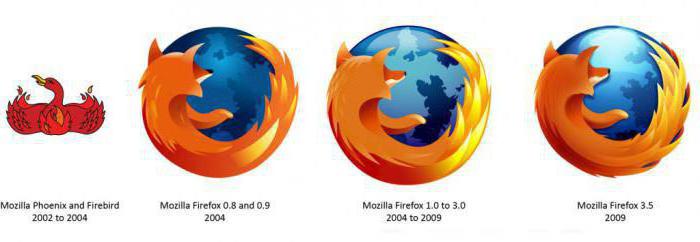 Дело в том, что следует уделять значительное внимание безопасности пользователей, ведь большинство их них в этом ничего не понимает. Вследствие каких-то определённых проблем и может быть, что доступ ограничивается. Вопрос только в том, какова причина такого ограничения, как «Это соединение является недоверенным». Mozilla показывает такое сообщение не просто так, для этого существуют довольно значительные причины подозревать, что безопасность пользователя находится в зоне потенциальной опасности. Во избежание лишних слов приведем список самых частых проблем:
Дело в том, что следует уделять значительное внимание безопасности пользователей, ведь большинство их них в этом ничего не понимает. Вследствие каких-то определённых проблем и может быть, что доступ ограничивается. Вопрос только в том, какова причина такого ограничения, как «Это соединение является недоверенным». Mozilla показывает такое сообщение не просто так, для этого существуют довольно значительные причины подозревать, что безопасность пользователя находится в зоне потенциальной опасности. Во избежание лишних слов приведем список самых частых проблем:- Проблема сразу после подключения к Интернету, когда настройки ещё не прогрузились.
- Проблема с датой и временем на компьютере.
- Проблема с сертификатом безопасности сайта.
- Технические проблемы, которые никак не зависят от пользователя, просматривающего (или желающего просмотреть) содержимое сайта.
Также в связи с некоторыми особенностями, а также желанием (или нуждой) срочно получить доступ к сайту будет рассмотрен и вариант занесения сайта в список доверенных. Такой ход позволит получить доступ, хотя и следует учитывать некоторые риски, которые тоже будут упомянуты. Что ж, приступим к поиску решения, как отключить «Это соединение является недоверенным» и получить доступ к необходимому сайту.
Недоверенное соединение после подключения
 Что означает, если сразу после подключения к Интернету на протяжении пары минут появляется сообщение, что не было установлено доверенное соединение? Часто это бывает ещё сразу после включения компьютера. Дело в том, что для обеспечения безопасности пользователя разработаны протоколы и системы безопасности, и пока они полностью не загрузятся, никакой сайт не будет отображаться. Решить такую проблему можно, но только если вы высококлассный программист, который отредактирует системные файлы. В других случаях необходимо подождать, пока компьютер сделать все необходимые действия, и тогда можно будет делать совершать серфинг в Интернете. Это системные ограничения, поэтому рядовому пользователю нет смысла подгонять свой компьютер.
Что означает, если сразу после подключения к Интернету на протяжении пары минут появляется сообщение, что не было установлено доверенное соединение? Часто это бывает ещё сразу после включения компьютера. Дело в том, что для обеспечения безопасности пользователя разработаны протоколы и системы безопасности, и пока они полностью не загрузятся, никакой сайт не будет отображаться. Решить такую проблему можно, но только если вы высококлассный программист, который отредактирует системные файлы. В других случаях необходимо подождать, пока компьютер сделать все необходимые действия, и тогда можно будет делать совершать серфинг в Интернете. Это системные ограничения, поэтому рядовому пользователю нет смысла подгонять свой компьютер.Недоверенное соединение наблюдается длительное время
 Но что делать, если сообщение о недоверенном соединении присутствует длительное время? Для этого существует целый список причин. Это могут быть последствия действий человека или технические проблемы, которые необходимо устранить. И если доступ не восстанавливается самостоятельно – значит, необходимо решать всё вручную. Если нижеуказанные решения не подойдут, попробуйте связаться со своим провайдером. Вполне может быть, что такое отображается из-за определённых проблем у самого провайдера, и он не может передать свои данные на ваш компьютер (хотя, если вы это читаете, такая проблема вас вряд ли беспокоит).
Но что делать, если сообщение о недоверенном соединении присутствует длительное время? Для этого существует целый список причин. Это могут быть последствия действий человека или технические проблемы, которые необходимо устранить. И если доступ не восстанавливается самостоятельно – значит, необходимо решать всё вручную. Если нижеуказанные решения не подойдут, попробуйте связаться со своим провайдером. Вполне может быть, что такое отображается из-за определённых проблем у самого провайдера, и он не может передать свои данные на ваш компьютер (хотя, если вы это читаете, такая проблема вас вряд ли беспокоит).Проблема со временем
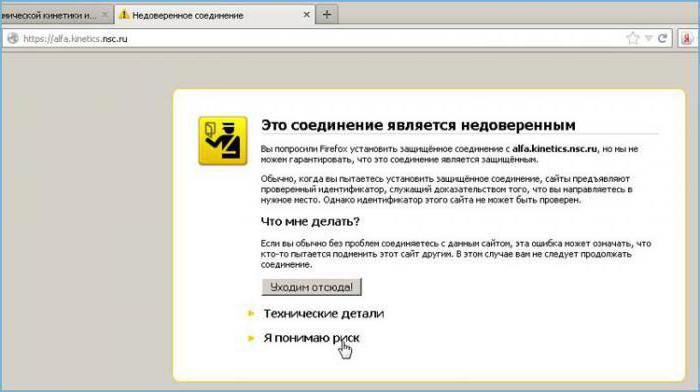 Самая частая проблема. Когда компьютер перезагружается или полностью отключается от электричества, когда рассеивается электрический заряд, происходит сбрасывание части информации до определённых настроек. Это относится и ко времени. А когда на компьютере установлен, скажем, апрель 2001 года, тогда как по данным сайта декабрь 2015, то компьютерные протоколы безопасности начинают что-то подозревать, и блокируют доступ к сайту. То есть два механизма чувствуют значительную ресинхронизацию во времени. Чтобы уберечь своего пользователя, блокирует доступ браузер «Мазила». «Это соединение является недоверенным» — такое сообщение он выдает в качестве предупреждения, так как подозревает в первую очередь сам сайт, что он является подставным и хочет украсть у вас пароль с данными. Исправить проблему можно путём настройки правильного времени.
Самая частая проблема. Когда компьютер перезагружается или полностью отключается от электричества, когда рассеивается электрический заряд, происходит сбрасывание части информации до определённых настроек. Это относится и ко времени. А когда на компьютере установлен, скажем, апрель 2001 года, тогда как по данным сайта декабрь 2015, то компьютерные протоколы безопасности начинают что-то подозревать, и блокируют доступ к сайту. То есть два механизма чувствуют значительную ресинхронизацию во времени. Чтобы уберечь своего пользователя, блокирует доступ браузер «Мазила». «Это соединение является недоверенным» — такое сообщение он выдает в качестве предупреждения, так как подозревает в первую очередь сам сайт, что он является подставным и хочет украсть у вас пароль с данными. Исправить проблему можно путём настройки правильного времени.Проблема с сертификатом безопасности
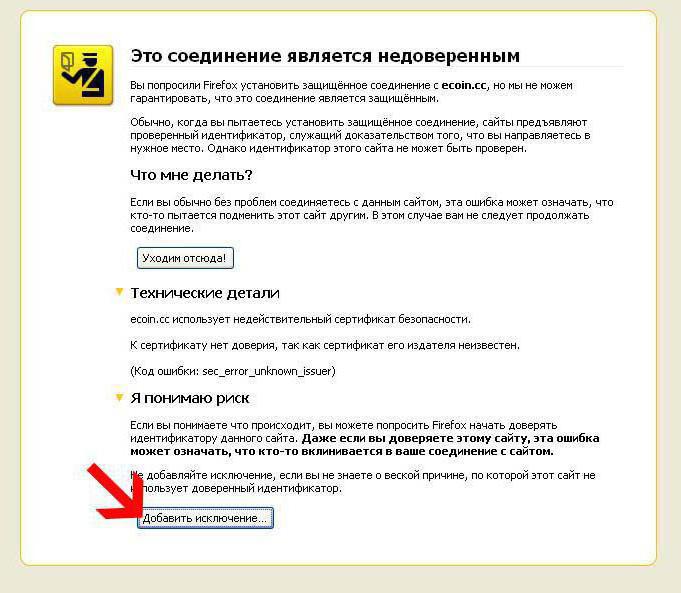 Порой может быть в качестве причины указана проблема с сертификатом безопасности. Часто это ещё сопровождается визуальным уведомлением в левом верхнем углу. Причин отображения такого сообщения несколько. Одна из них уже была рассмотрена – это проблема со временем (когда на компьютере установлена более ранняя дата, чем был подключен первый сертификат безопасности). Но может быть и другой вариант, который заключается в проблемах с сайтом. Так, он может пострадать вследствие вирусной атаки, повреждения или неправильного функционирования сертификата безопасности. В таких ситуациях компьютер сообщает о проблемах. Часто, если у вас есть антивирус, который специализируется на противостоянии сетевым угрозам, прочитав сообщение о проблемах с сертификатом, вы сможете увидеть уведомление о том, что сайт предоставляет собой вирусную угрозу и его посещение не рекомендовано.
Порой может быть в качестве причины указана проблема с сертификатом безопасности. Часто это ещё сопровождается визуальным уведомлением в левом верхнем углу. Причин отображения такого сообщения несколько. Одна из них уже была рассмотрена – это проблема со временем (когда на компьютере установлена более ранняя дата, чем был подключен первый сертификат безопасности). Но может быть и другой вариант, который заключается в проблемах с сайтом. Так, он может пострадать вследствие вирусной атаки, повреждения или неправильного функционирования сертификата безопасности. В таких ситуациях компьютер сообщает о проблемах. Часто, если у вас есть антивирус, который специализируется на противостоянии сетевым угрозам, прочитав сообщение о проблемах с сертификатом, вы сможете увидеть уведомление о том, что сайт предоставляет собой вирусную угрозу и его посещение не рекомендовано.Независящие от пользователя проблемы
Кроме означенной проблемы с сертификатом и возможной вирусной атакой, следует ещё сообщить и о возможных проблемах с сервером. Дело в том, что некоторые компании могут вносить определённые изменения в работу своей аппаратуры, не выключая её. Вследствие этого возможно краткосрочное появление сообщения в Firefox «Это соединение является недоверенным». В таком случае необходимо только подождать. Также причиной может быть, что сайт «переезжает» от одной компании к другой, и пока происходит смена его идентификаторов, временно существуют определённые проблемы. Так, файлы сайта могут находиться на одном сервере, а по реестрам — на другом. В данном случае, нет иного варианта, кроме как подождать.
Как обойти проблему добавлением сайта в список доверенных
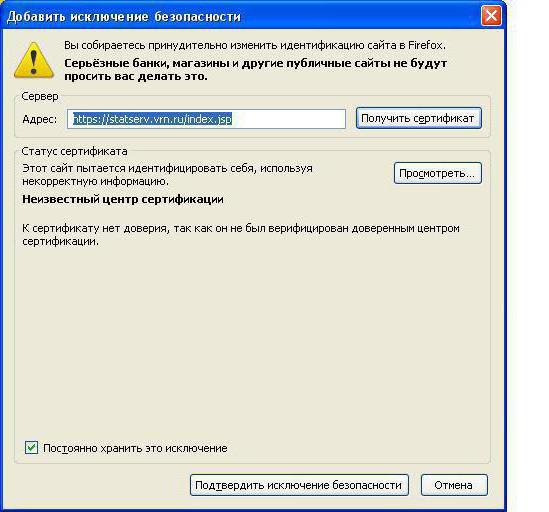 Если вам уж очень сильно хочется получить доступ к информации, можно обойти преграду путём добавления сайта в доверенные. Внизу после сообщения «Я понимаю риск, на который иду» или «Я доверяю этому сайту», надо подтвердить выбор. Затем перед вами появится окно, в котором будет кнопка «Добавить исключение». Нажимайте на неё. Далее браузер покажет вам окно, в котором необходимо будет ввести адрес сайта и нажать на кнопку «Получение сертификата». Если вы не допустили оплошностей, должна активироваться кнопка «Подтвердить исключение безопасности». Щелкните по ней, и вы автоматически перейдёте на нужный вам сайт. Обратите внимание на галочку, которая подтвердит доверенность сайта во всех случаях, а не только сейчас. Если вы разово заходите на сайт, можете на неё не нажимать.
Если вам уж очень сильно хочется получить доступ к информации, можно обойти преграду путём добавления сайта в доверенные. Внизу после сообщения «Я понимаю риск, на который иду» или «Я доверяю этому сайту», надо подтвердить выбор. Затем перед вами появится окно, в котором будет кнопка «Добавить исключение». Нажимайте на неё. Далее браузер покажет вам окно, в котором необходимо будет ввести адрес сайта и нажать на кнопку «Получение сертификата». Если вы не допустили оплошностей, должна активироваться кнопка «Подтвердить исключение безопасности». Щелкните по ней, и вы автоматически перейдёте на нужный вам сайт. Обратите внимание на галочку, которая подтвердит доверенность сайта во всех случаях, а не только сейчас. Если вы разово заходите на сайт, можете на неё не нажимать.Но при обходе системы защиты следует учитывать, что всё не делается просто так. Если вы впервые зашли на этот сайт (и у вас нет хорошего антивируса, хотя даже при его наличии нельзя быть уверенным), то вполне возможно, что сайт блокируется не просто так. И стоит хорошо подумать, прежде чем добавить сайт в список исключений.
Заключение
Как видите, может быть довольно много причин, почему сайт не считается доверенным. Часть причин зависит от пользователя и может быть устранена им, часть — за гранью его возможностей, и остается только подождать. Но следует помнить, что просто так ничего не делается, и необходимо соблюдать технику безопасности даже в Интернете, особенно при взаимодействии с сайтами, которые вы впервые видите.
Это соединение является недоверенным.: spayte — LiveJournal
В браузере Mozilla Firefox некоторые пользователи сталкиваются с проблемой: при переходе на сайты, открывается страница с надписью: «Это соединение является недоверенным». Причем, такое сообщение появляется не на всех сайтах, а только на тех, которые используют защищенное соединение.
Многие сайты используют криптографический протокол SSL (Secure Sockets Layer) для безопасной передачи данных. Для безопасного обмена информацией происходит шифрование трафика.
Для проверки соединения используются сертификаты безопасности. С помощью сертификата безопасности производится идентификация веб-сайта.
При обычном соединении, вы увидите в адресной строке браузера адрес сайта такого вида: «http://название сайта». Если сайт использует SSL шифрование, то в адресной строке браузера, вы увидите ссылку такого вида: «https://название сайта». Название протокола оканчивается букву «s», таким образом, можно увидеть, что данный сайт использует защищенное соединение.
«>На шифрование SSL (протокол HTTPS) перешли многие крупные сайты и порталы (поисковые системы, почтовые сервисы и т. д.). Постепенно, на использование защищенного соединения перейдут остальные сайты.
В случае с Mozilla Firefox, браузер пытается проверить идентификатор, чтобы убедиться, что вы будете направлены на нужный сайт, а не на другой (подставной). По некоторым причинам, идентификатор данного сайта не может быть проверен. Поэтому на странице браузера вы увидите сообщение: «Это соединение является недоверенным».
Такое сообщение появляется вместо страницы сайта, на котором используется протокол HTTPS, например, страницы поисковых систем Яндекса и Google.

Если вы нажмете на кнопку «Уходим отсюда!», то проблема никак не решиться. Откройте раздел «Технические детали» для ознакомления с подробностями возникшей проблемы: объяснение ситуации и код ошибки (Код ошибки: sec_error_unknown_issuer).

В другом браузере, установленном на вашем компьютере, откройте страницу саппорта Мозиллы (https://support.mozilla.org/ru/kb/poyavlyaetsya-soobshenie-ob-oshibke-eto-soedinenie). Почему в другом браузере? Потому, что страница помощи Firefox использует защищенное соединение (HTTPS), поэтому, при данной проблеме, вы не сможете открыть эту страницу.
Как можно будет убрать сообщение о недоверенном соединении в Mozilla Firefox? Мы не будем здесь рассматривать экзотические случаи, типа неправильной даты, установленной на компьютере. Основные причины возникновения проблемы недоверенного соединения (это соединение является недоверенным): повреждение корневого сертификата, действия антивирусов и файрволлов, других программ контролирующих трафик (Adguard).
Замена файла базы сертификатов в Firefox
Сертификаты безопасности в браузере Mozilla Firefox хранятся в профиле пользователя в файле «cert8.db». Этот файл может быть поврежден, поэтому возникает ситуация с недействительным сертификатом безопасности.
Для восстановления базы сертификатов, необходимо будет удалить поврежденный файл «cert8.db» из браузера.
В окне браузера Mozilla Firefox нажмите на кнопку «Открыть меню». Далее нажмите на кнопку «Открыть меню Справка» (со знаком вопроса). В контекстном меню выберите пункт «Информация о решении проблем».
В разделе «Сведения о приложении», напротив пункт «Папка профиля», нажмите на кнопку «Посмотреть папку». В окне Проводника откроется папка профиля в браузере Firefox.
Отключите браузер, а затем удалите файл «cert8.db» из профиля.

Далее снова запустите браузер, файл «cert8.db» будет заново создан после запуска Mozilla Firefox. Проверьте работу браузера при входе на безопасные сайты. Если не получается убрать сообщение о недоверенном соединении, то это значит, что для решения проблемы необходимо использовать другие методы.
Отключение проверки защищенных соединений
Решить данную проблему можно с помощью отключения контроля защищенных соединений HTTPS (SSL) в настройках антивируса, или в программе контролирующей трафик (Adguard). На примере антивируса Касперского (Kaspersky Internet Security), в настройках антивируса необходимо войти в «Параметры сети».
Здесь вы увидите, что по умолчанию активирован пункт «Проверять защищенные соединения по запросу компонентов защиты». Отключите проверку защищенных соединений.

Подобным образом можно отключить проверку SSL (HTTPS) трафика в Adguard. После перезапуска браузера, проблема недоверенных соединений должна исчезнуть.
Я не рекомендую отключать проверку защищенных соединений в антивирусе, потому что пострадает безопасность вашего компьютера. Есть правильное решение этой проблемы: добавление сертификатов безопасности.
Что нужно сделать перед добавлением сертификата
Перед добавлением сертификатов от антивируса Kaspersky и Адгуард необходимо сделать видимыми скрытые папки и файлы, потому что сертификаты безопасности находятся в скрытых папках на компьютере. В зависимости от установленной на вашем компьютере операционной системы (в разных версиях Windows, порядок действия несколько отличается), включите отображение скрытых папок и файлов.
Добавление сертификата антивируса Касперского
В браузере Mozilla Firefox нажмите на кнопку «Открыть меню». Затем нажмите на кнопку «Настройки». На странице настроек браузера, откройте вкладку «Дополнительные», а потом перейдите во вкладку «Сертификаты». Далее нажмите на кнопку «Просмотр сертификатов».
В окне «Управление сертификатами» откройте вкладку «Центры сертификации», а затем нажмите на кнопку «Импортировать…».

Далее, в открывшемся окне Проводника, пройдите по следующему пути:
C:\Program Data\Kaspersky Lab\AVP16\Data\Cert\(fake)Kaspersky Anti-Virus personal root certificate.cer
Выделите файл «(fake)Kaspersky Anti-Virus personal root certificate.cer» сертификата безопасности, а затем нажмите на кнопку «Открыть».

В окне «Загрузка сертификата», активируйте пункты: «Доверять при идентификации веб-сайтов», «Доверять при идентификации пользователей электронной почты», «Доверять при идентификации производителей программного обеспечения» для того, чтобы сертификат безопасности мог работать в вашем браузере. Затем нажмите на кнопку «ОК».

Для проверки сертификата, нажмите на кнопку «Просмотреть». В окне просмотра сертификата безопасности, вы увидите его свойства. Обратите внимание на срок действия сертификата, сертификат безопасности должен быть действителен в данный момент времени.

После этого, перезапустите браузер Mozilla Firefox, а затем откройте сайт, имеющий защищенное соединение (yandex.ru, google.ru, mail.ru и т. д.). Если проблема недоверенного соединения была в антивирусе, то сайт, использующий SSL шифрование, откроется без проблем.
Добавление сертификата Adguard
Довольно часто проблема недоверенного соединения возникает из-за программы Адгуард. Антирекламная программа Adguard контролирует защищенный трафик в браузерах.
В настройках программы Adguard можно отключить проверку защищенных соединений в браузере. Это негативно скажется на уровне безопасности вашего компьютера. Поэтому будет лучше поступить аналогично, как в случае, с антивирусом: следует добавить в браузер Mozilla Firefox сертификат безопасности Adguard.
Войдите в настройки браузера Mozilla Firefox (подробнее об этом можете прочитать выше), а затем откройте окно «Управление сертификатами». В этом окне нажмите на кнопку «Импортировать…».
В открывшемся окне Проводника пройдите по пути:
C:\Program Data\Adguard\NetworkTemp\SSL
В папке «SSL» выделите файл сертификата безопасности «Adguard Personal CA.cer», а затем нажмите на кнопку «Открыть».

В окне «Загрузка сертификата», активируйте пункты: «Доверять при идентификации веб-сайтов», «Доверять при идентификации пользователей электронной почты», «Доверять при идентификации производителей программного обеспечения», а затем нажмите на кнопку «ОК».

Для ознакомления с сертификатом безопасности Адгуард, нажмите в этом окне на кнопку «Просмотреть». Обратите внимание на даты действия сертификата.
Перезапустите браузер, а затем войдите на сайт, использующий защищенное соединение. Вы увидите, что проблема недоверенного соединения в Mozilla Firefox была решена.
В настройках компьютера отключите отображение скрытых файлов и папок.
Заключение
В браузере Mozilla Firefox, при проверке сертификата безопасности, происходящей при входе на сайт, поддерживающий защищенное соединение, может появиться сообщение: «Это соединение является недоверенным». В большинстве случаев, такое происходит вследствие влияния антивирусных программ, или программ, контролирующих защищенный трафик. Правильное решение проблемы: добавление в Firefox сертификата безопасности от антивируса, или от программы Adguard.
Это соединение является недоверенным в Mozilla Firefox (видео)
Это соединение является недоверенным Mozilla: решение проблемы

В процессе работы любого браузера появляются различные ошибки, причем многие из них являются характерными для определенной программы. Пользователи Mozilla Firefox часто сталкиваются с ситуацией, когда при попытке открытия различных сайтов обозреватель пишет «Это соединение является недоверенным».
Стоит отметить тот факт, что подобное сообщение может возникать даже при попытке перехода по безопасным ссылкам, то есть если пользователь уверен, что сайт, на который он пытается зайти, абсолютно безвреден, и он мог даже раньше на него свободно заходить.
Почему появляется такая ошибка?
После того, как вы заходите на сайт, веб-адрес которого начинается с надписи «https», ваше взаимодействие с этим ресурсом будет полностью зашифрованным для обеспечения максимальной приватности. При этом до того, как запустить шифрованное соединение, сайт должен предоставить вашему браузеру специальный сертификат для идентификации.
Используя сертификат, Mozilla Firefox определяет, является ли этот сайт именно тем ресурсом, которым он себя выдает. Если же с сертификатом появляются какие-то проблемы, пользователю отображается оповещение «Это соединение является недоверенным».

При этом даже если вы увидели такое предупреждение, это вовсе не говорит о том, что сайт пытается каким-то образом вас обмануть, выдав себя за другой ресурс, это только говорит о том, что у браузера нет возможности определить подлинность этого ресурса, и вам следует обращаться с ним осторожно.
Чтобы определить, по какой причине могла появиться такая ошибка, вам нужно кликнуть на пункт «Технические детали», чтобы открыть дополнительные сведения о некорректности идентификационных данных сайта. Есть несколько основных причин, по которым Firefox может отклонить сертификат того или иного сайта, и в частности, стоит отметить несколько из них.
«Сертификат не будет действителен до»
Такая ошибка чаще всего появляется по той причине, что на вашем компьютере установлена некорректная дата и время. В данном случае та дата, которая будет указана в сообщении с ошибкой, будет находиться в прошлом. Для устранения этой проблемы вам нужно будет поменять настройки системных часов на правильную дату и время.
Чтобы это сделать, вам нужно кликнуть два раза по значку часов в правом нижнем углу панели задач Windows, перейти в «Изменение настроек даты и времени». После этого кликаем на пункт «Изменить дату и время», и выставляем нужное значение.

«Сертификат истек»
Данная ошибка уже говорит о том, что у сертификата идентификации интересующего вас ресурса истек срок действия, однако в некоторых ситуациях бывает и так, что она тоже свидетельствует о неправильно установленной дате на вашем компьютере, и поэтому вы можете изменить ее точно так же, как и в предыдущем случае.
«Сертификат действительно только для»
Возникновение такой ошибки свидетельствует, что идентификация, предоставленная данным ресурсом, на самом деле ему не принадлежит и является собственностью другого сайта. Хотя все, что вами отправляется, является защищенным от возможного прослушивания, получатель может быть далеко не тем, о ком вы думали.
Часто возникают такие ситуации, когда присланный сертификат на самом деле является действительным для другой части данного ресурса. В частности, такое происходит, если вы набираете сайт без «www.», хотя данный сайт предусматривает именно такой вариант введения своего адреса.
«К сертификату нет доверия, так как сертификат его издателя неизвестен»
При появлении предупреждения с подобным объяснением стоит задуматься о том, что повреждены файлы вашего браузера Mozilla Firefox. В такой ситуации нужно будет сначала найти и удалить файл cert8.db из папки своего профиля. Стоит отметить, что этот файл нужно удалять только после закрытия браузера.
Сделать это можно следующим образом:
1. Открывайте папку вашего профиля. Для этого вам нужно будет кликнуть по кнопке «Меню», после чего нажать окно «Справка» и выбрать пункт «Информация для решения проблем».

2. Обратите внимание на раздел «Сведения о приложении», возле которого будет присутствовать кнопка «Показать папку».

3. После этого снова нажимайте на кнопку «Настройки» и кликайте кнопку «Выход».

4. В открытой папке нажмите правой кнопкой мыши на файл certdb, после чего кликните на «Удалить».
5. Перезапускайте браузер.
После повторного запуска браузера этот файл автоматически будет создан вновь, но не стоит обращать на это внимания, так как это вполне стандартная процедура.
«К сертификату нет доверия, так как отсутствует цепочка сертификатов издателя»
Вполне вероятно, это говорит о том, что вами была активирована функция сканирования SSL в вашей программе безопасности. В частности, это характерно для пользователей, которые устанавливают на компьютер BitDefender или ESET, поэтому достаточно просто выключить эту функцию для решения проблемы.
«К сертификату нет доверия, так как он является самоподписанным»
Самоподписанные сертификаты могут подтвердить, что ваши данные являются защищенными от возможного прослушивания, но при этом не предоставляют никакой информации о том, кто будет конечным получателем любой информации. Подобный подход является характерным для различных интернет-ресурсов, к которым нет публичного доступа.
Что делать?
Самый безопасный вариант – это кликнуть на «Уходим отсюда!» или же перейти на какой-нибудь другой ресурс. Если вы не понимаете и не знаете возможные технические причины, по которым эти ресурсом могло произойти предоставление неправильной идентификации, и при этом не хотите испытывать какие-либо риски, вам не следует переходить на этот сайт.
Если у вас есть такая возможность, обязательно свяжитесь с владельцами этого ресурса и сообщите им о возникающей ошибке.
Также вы можете полностью игнорировать это предупреждение в том случае, если вы полностью уверены в идентификации веб-сайта или же надежности используемого вами соединения. Не стоит забывать о том, что даже если вы полностью доверяете этому сайту, это вовсе не говорит о том, что никто не сможет вклиниваться в созданное вами соединение. Подлинные публичные сайты ни в коем случае не будут просить вас добавлять правила исключения для создаваемого соединения, ведь недействительный сертификат часто является признаком сайтов, которые пытаются каким-либо образом вас обмануть или же похитить различные персональные данные.
Чтобы проигнорировать предупреждение, вам нужно сделать следующее:
1. Кликнуть на кнопку «Я понимаю риск».
2. Нажать на «Добавить исключение…», после чего будет отображено окно «Добавить исключение безопасности».
3. Детально прочитайте текст, который указывает на возникшие проблемы с этим сайтом.
4. Выбирайте пункт «Подтвердить исключение безопасности», если вы полностью доверяете этому сайту и хотите, чтобы Firefox также считал его доверенным.
Если кнопка «Я понимаю риск» отсутствует, то это может говорить о том, что вы открыли данную страницу во фрейме, и для решения проблемы вам нужно кликнуть правой кнопкой мыши на фрейм, кликнуть кнопку «Этот фрейм» и «Открыть фрейм в новой вкладке», после чего уже проделать указанную выше процедуру.
14 февраля 2016